¿Cómo recuperar una carpeta o archivo eliminado de Google Drive?

Saber recuperar una carpeta eliminada de Drive, es esencial, para esas ocasiones en las que borras un elemento de tu cuenta sin querer.
En este artículo, te enseñaremos cómo recuperar una carpeta o archivo eliminado de Google Drive de forma fácil y rápida, con una guía informativa sencilla.
¿Cómo recuperar carpeta o archivo desde la papelera?
Para recuperar una carpeta o un archivo borrado de Google Drive desde la papelera de reciclaje, sigue estos pasos:
-
- Ingresa en Google Drive.
- Accede a “Papelera” (drive.google.com/drive/trash).
- Haz clic derecho sobre el archivo o carpeta.
- Elige “Restaurar”.
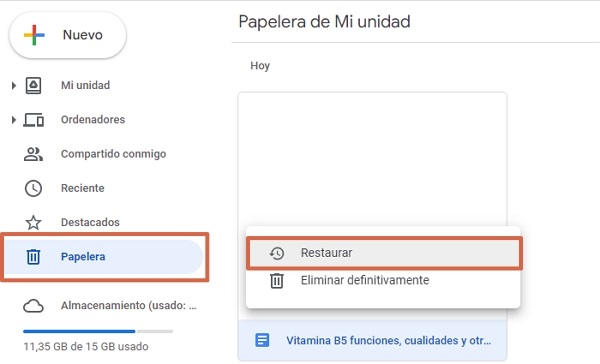
- El elemento aparecerá en la ubicación original.
Si la ubicación previa de la carpeta o el archivo eliminado ya no existe, busca en “Mi Unidad”.
¿Cómo recuperar archivo eliminado de Google Drive para escritorio?
Si eliminaste el archivo desde Google Drive para escritorio, es posible que puedas recuperarlo realizando estos pasos:
- Abre la papelera de tu PC.
- Busca el archivo o carpeta.
- Haz clic derecho sobre el elemento.
- Pulsa sobre “Restaurar”.
¿Cómo recuperar carpeta o archivo eliminado desde la aplicación?
Si utilizas Drive para escritorio o tuviste los archivos guardados localmente, puedes usar una aplicación de terceros para recuperación, algunas recomendaciones en el mercado son estas:
Ambas opciones son compatibles con PC (Mac y Windows) y tienen un funcionamiento intuitivo que te permite escanear el equipo y recuperar archivos luego de obtener una vista previa.
Otros métodos para recuperar carpetas o archivos de Google Drive
También es posible que estés intentando localizar un elemento no eliminado, en cuyo caso serán de utilidad las siguientes opciones:
-
- Utiliza la barra de búsqueda en Google Drive: podrás incluir detalles del elemento, para encontrarlo con mayor facilidad.
- Comprobar mi actividad en la cuenta: al revisar esta información, puedes saber si has movido, eliminado o cambiado el nombre de algún elemento. Para hacerlo, dirígete a “Mi Unidad > Ver detalles > Actividad”.
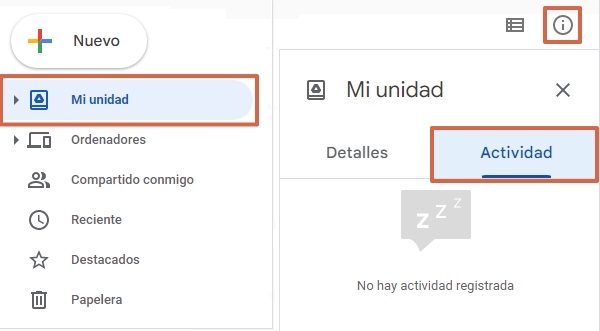
¿Cuáles son los tipos de archivo que se pueden recuperar?
Para recuperar una carpeta o archivo eliminado de Google Drive, este debe cumplir con alguna de las siguientes características:
- Creaste la carpeta o archivo.
- Subiste el elemento a Google Drive.
- El archivo o carpeta fue transferido de otra persona y aceptaste la propiedad.
Si no eres propietario, sino que alguien compartió el acceso a un documento en Drive y lo eliminó, no podrás recuperarlo. Tampoco puedes recuperar archivos de cuentas eliminadas.
Esta es toda la información básica que debes conocer para recuperar un archivo o una carpeta eliminada de Google Drive.
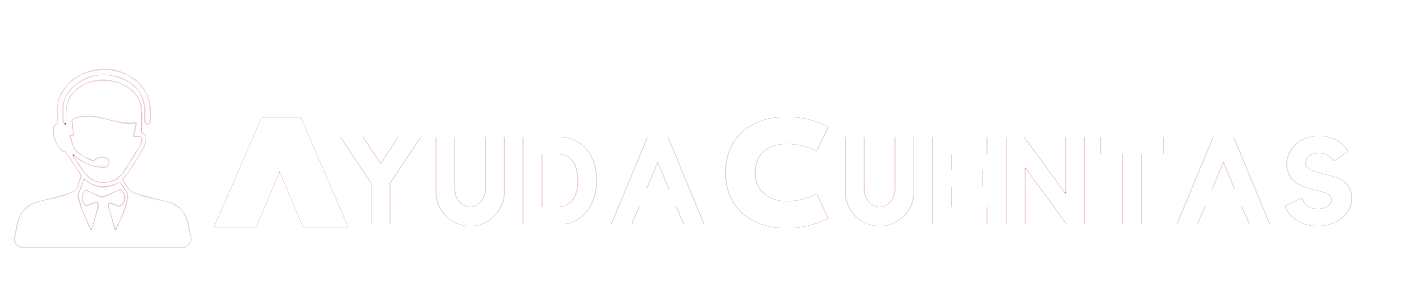
Deja una respuesta